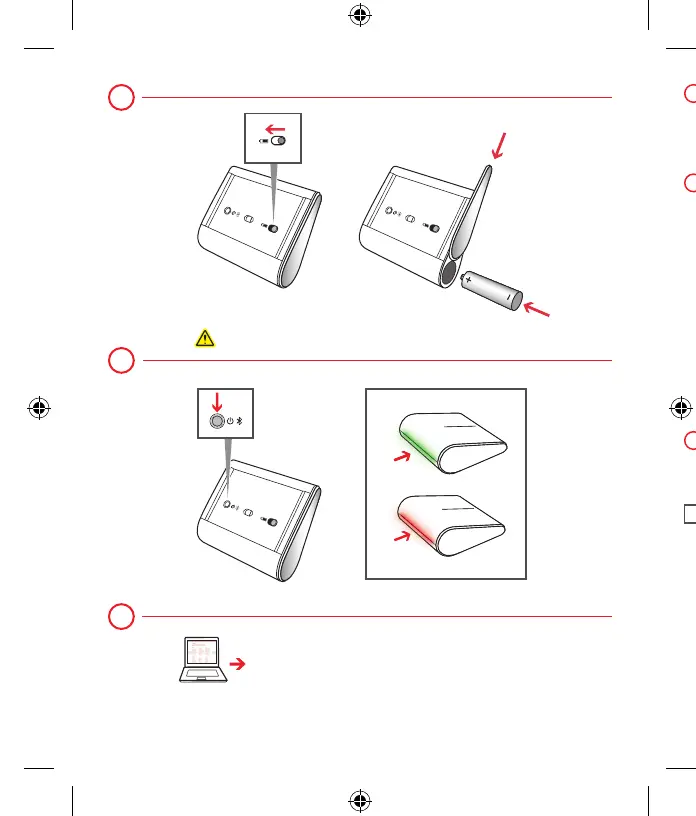www.mi crosoft.com/hardware/downloads
1
2
3
www.microsoft.com/hardware/support
www.microsoft.com/hardware/productguide
1
2
3
i
Na parte inferior do dispositivo, prima o botão de abertura da tampa
da pilha, introduza uma pilha alcalina do tipo AA (com o lado positivo
voltado para dentro) e faça deslizar a tampa até esta se fechar. A luz
da BlueTrack Technology
®
, localizada na parte inferior do dispositivo,
acende-se e ca intermitente.
Ligue o dispositivo ao computador:
a.
Prima continuamente o botão Power/Connect , localizado na
parte inferior do dispositivo, durante 3 a 5 segundos. Uma pequena
luz na parte posterior do dispositivo acende-se alternadamente a
verde e vermelho, indicando que o dispositivo está detetável para
outros dispositivos Bluetooth durante 6 minutos.
b. WINDOWS
®
8: No computador, prima a tecla Windows, escreva
Painel de Controlo, selecione o Painel de Controlo a partir
dos resultados da pesquisa e, em seguida, selecione Adicionar
dispositivos e impressoras.
WINDOWS 7: No computador, a partir do menu Iniciar, selecione
Painel de Controlo e, na vista de Categorias, localize Hardware
e Som e, em seguida, selecione Adicionar um dispositivo.
c.
Quando o rato aparecer na lista, selecione-o e siga as instruções.
Quando o dispositivo estiver ligado com êxito, trans ra o software
Microsoft Device Center para aceder a todas as funções no seu novo
dispositivo.
(www.microsoft.com/hardware/downloads)
Para ligar ou desligar o dispositivo, prima e liberte rapidamente
o botão Power/Connect (menos de 2 segundos). Uma pequena
luz verde na parte posterior do dispositivo acende-se quando
o dispositivo está ligado.